b站下载助手插件安装及使用方法
1、打开谷歌浏览器
2、在浏览器左上角找到“应用”

4、点击“chrome网上应用店”,如果没有安装谷歌访问助手是打不开的
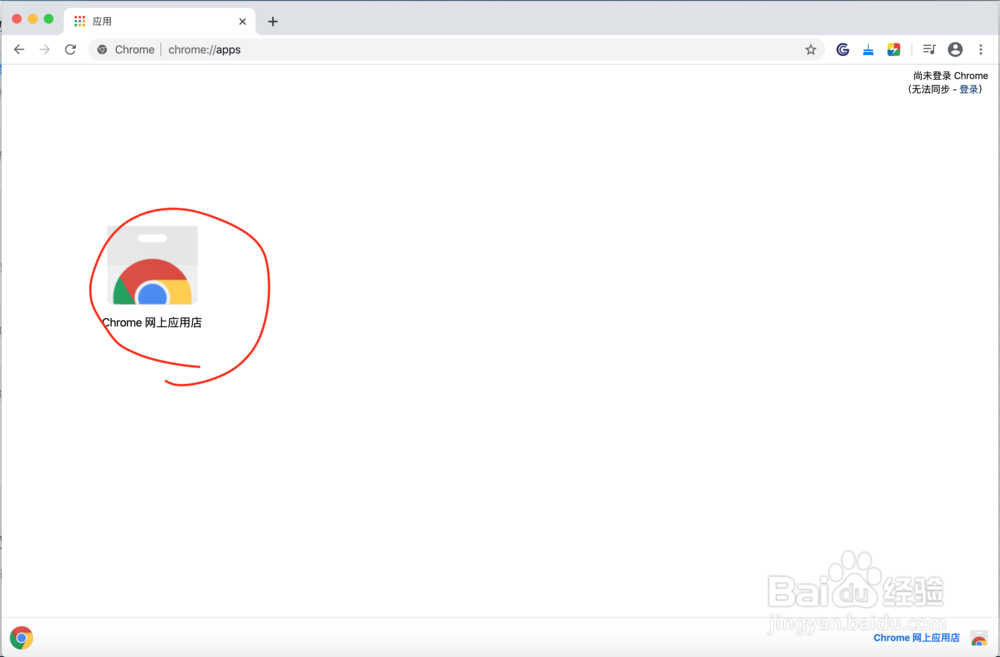
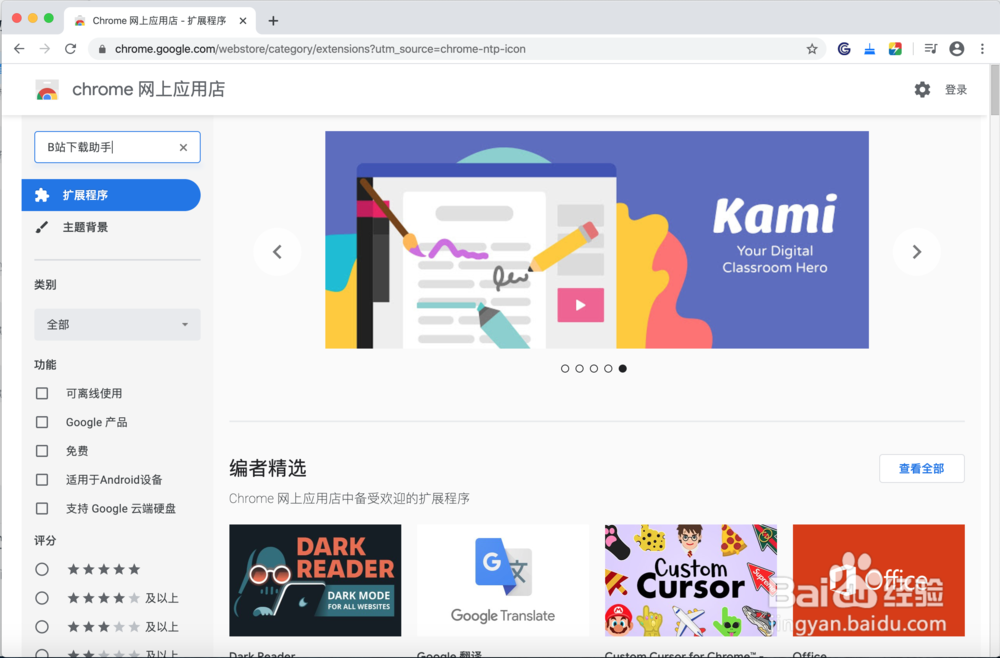
7、点击“添加至Chrome”,这时会跳出一个窗口,询问你是否要安装B站下载助手,点击“添加扩展程序”
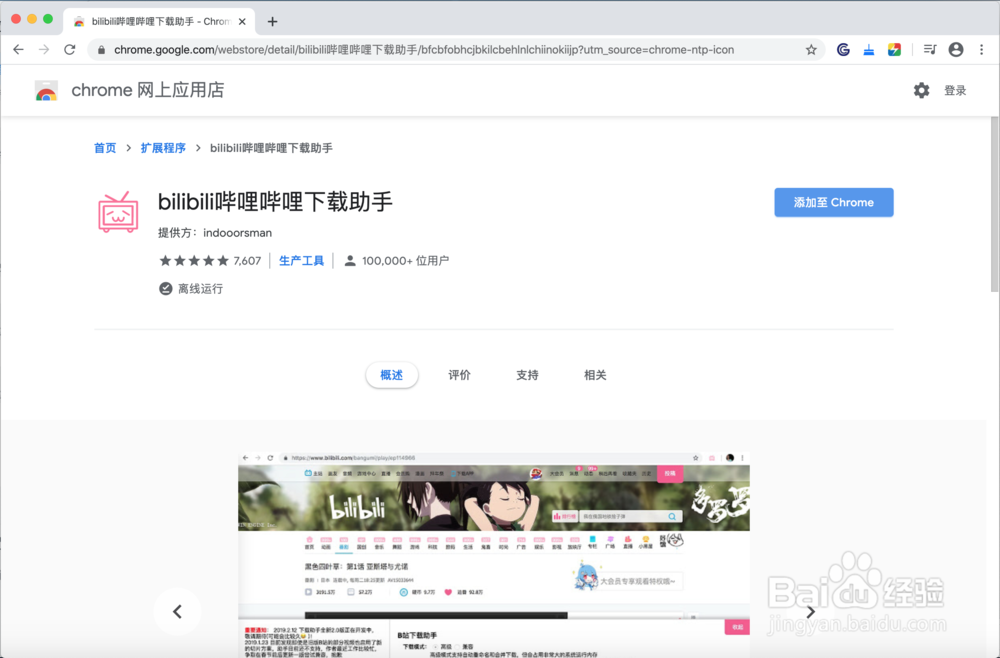
8、Chrome会检查一下该插件
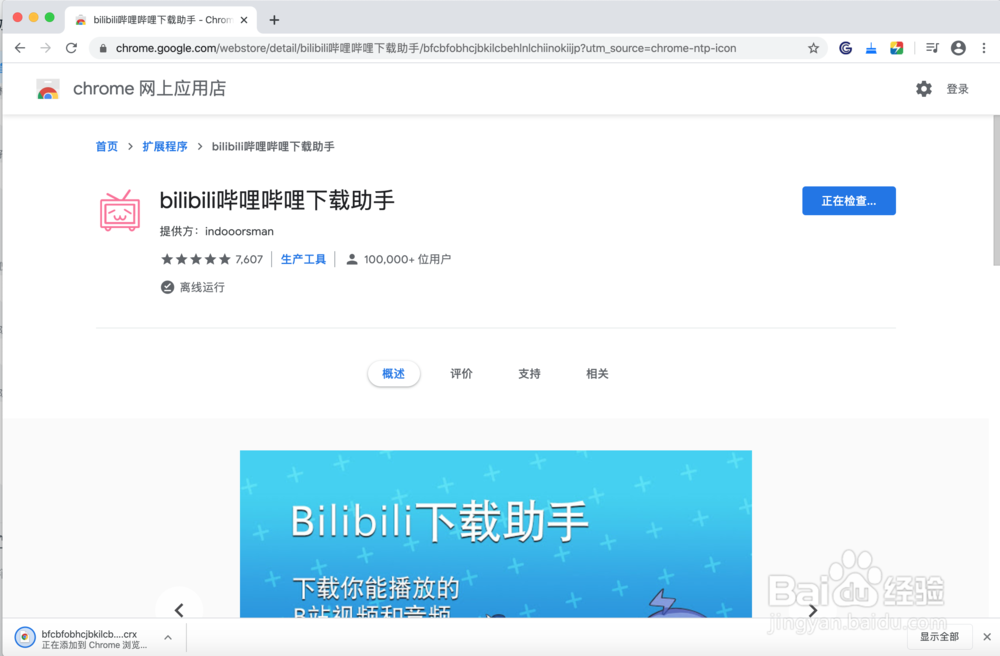
10、打开B站,随意搜索一个视频
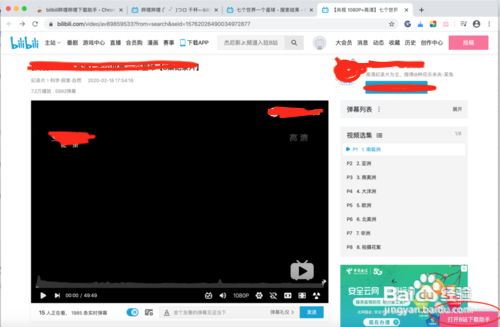
12、会弹出一个窗口,可以根据它上面的文字选择,如果内存小于16GB的建议使用兼容模式,分段下载后再合并
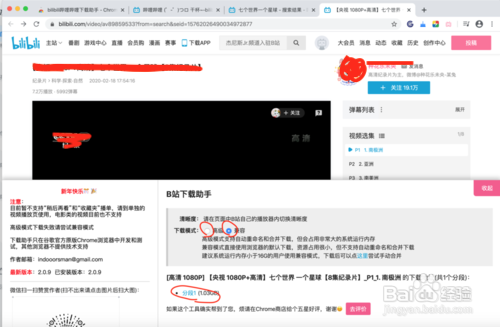
声明:本网站引用、摘录或转载内容仅供网站访问者交流或参考,不代表本站立场,如存在版权或非法内容,请联系站长删除,联系邮箱:site.kefu@qq.com。